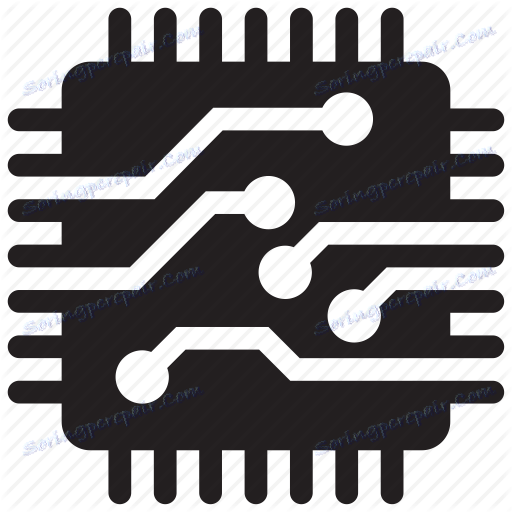Smanjite opterećenje na procesoru
Povećano opterećenje na CPU uzrokuje kočenje u sustavu - aplikacije se otvaraju dulje, vrijeme obrade se povećava i može doći do vješanja. Da biste se riješili, trebate provjeriti opterećenje na glavnim komponentama računala (prije svega na CPU-u) i smanjiti je sve dok sustav ponovno ne radi pravilno.
sadržaj
Uzroci velikog opterećenja
Središnji procesor učitava otvorene programe: moderne igre, profesionalne grafike i video uređivače, poslužiteljske programe. Nakon što završite s teškim programima, svakako ih zatvorite i ne propustite kako biste spremili resurse računala. Neki programi mogu raditi i nakon zatvaranja u pozadini. U tom će slučaju morati biti zatvoreni putem "Upravitelja zadataka" .
Ako ne uključujete programe treće strane, a procesor ima veliko opterećenje, može postojati nekoliko opcija:
- Virusi. Postoje mnogi virusi koji ne čine mnogo štete na sustavu, ali istodobno ga jako opterećuju, otežavajući normalan rad;
- Registry "začepljen". Tijekom vremena, OS rad akumulira razne greške i smeće datoteke, koje u velikoj mjeri mogu stvoriti značajan opterećenje na komponentama računala;
- Programi u "Pokretanje" . Neki se programi mogu dodati u ovaj odjeljak i pokrenuti bez znanja korisnika, zajedno sa sustavom Windows (najveće CPU učitavanje događa u trenutku pokretanja sustava);
- Akumulirana prašina u sustavu. Ne učita CPU sama po sebi, ali može uzrokovati pregrijavanje, što smanjuje kvalitetu i stabilnost CPU-a.
Također, pokušajte ne instalirati programe koji ne odgovaraju vašem računalu za zahtjeve sustava. Takav softver može raditi relativno dobro i pokrenuti, ali ima maksimalno opterećenje na CPU-u, što u vremenu uvelike smanjuje stabilnost i kvalitetu rada.
Metoda 1: Očistite Upravitelja zadataka
Prije svega, pogledajte koji procesi uzimaju najviše resursa s računala, ako je moguće, odspojite ih. Isto tako morate raditi i s programima koji se učitavaju s operativnim sustavom.
Nemojte onemogućavati procese i usluge sustava (imaju posebnu oznaku koja ih razlikuje od drugih), ako ne znate koju funkciju obavljaju. Onemogućite samo preporučene procese korisnika. Možete onemogućiti proces / uslugu sustava samo ako ste sigurni da to neće rezultirati ponovnim pokretanjem sustava ili crnim / plavim ekranima za smrt.
Upute za onemogućavanje nepotrebnih komponenti su sljedeće:
- Pomoću prečaca Ctrl + Shift + Esc otvorite Upravitelj zadataka . Ako imate Windows 7 ili stariju verziju, upotrijebite Ctrl + Alt + Del i odaberite "Upravitelj zadataka" s popisa.
- Idite na karticu "Procesi" pri vrhu prozora. Kliknite "Pojedinosti" pri dnu prozora da biste vidjeli sve aktivne procese (uključujući pozadinu).
- Pronađite programe / procese koji imaju najveći opseg učitavanja procesora i onemogućite ih tako da ih kliknete lijevom tipkom miša i odaberete "Brisanje zadatka" u nastavku.
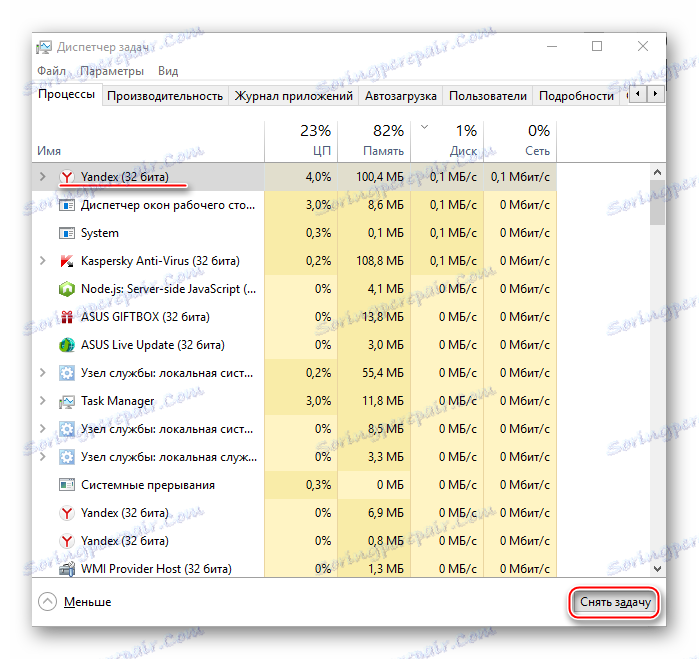
Također, putem "Task Manager" morate ukloniti "Startup" . To možete učiniti ovako:
- Na vrhu prozora idite na "Pokretanje" .
- Sada odaberite programe koji imaju najveće opterećenje (napisano u stupcu "Utjecaj na pokretanje" ). Ako ne želite da ovaj program bude učitan sa sustavom, odaberite ga mišem i kliknite gumb "Odspoji" .
- Učinite korak 2 sa svim komponentama koje imaju najviše opterećenja (ako ih ne trebate podizati s operativnim sustavom).
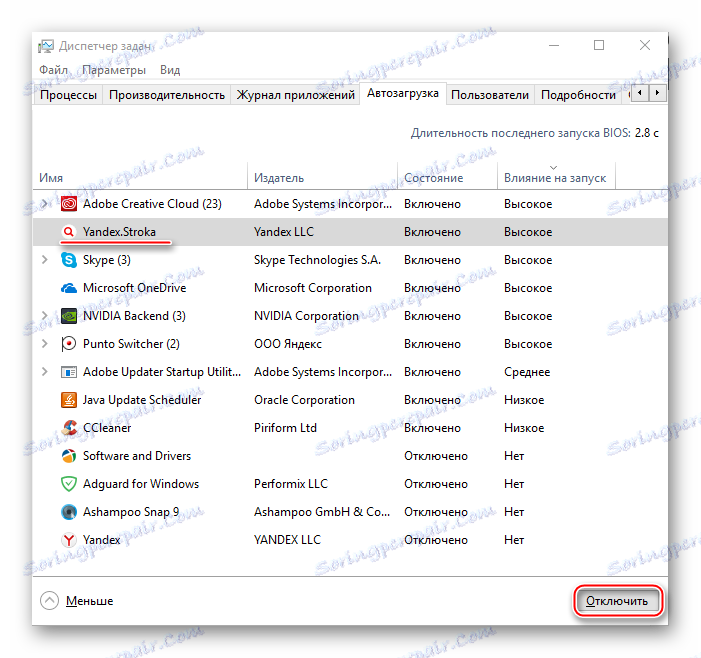
Druga metoda: Čišćenje registra
Da biste izbrisali registar slomljenih datoteka, dovoljno je samo preuzeti poseban softver, na primjer, CCleaner , Program ima plaćene i besplatne verzije, potpuno je rusi i jednostavan je za korištenje.
Pouka: Kako očistiti registar koristeći CCleaner
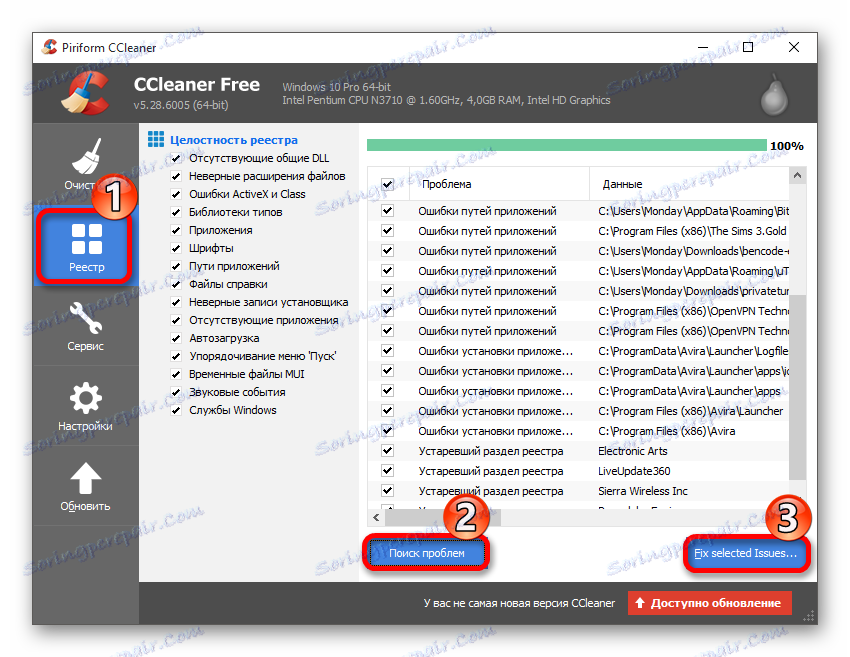
3. metoda: uklanjanje virusa
Manji virusi koji učitavaju procesor, masquerading kao razne usluge sustava, vrlo su lako ukloniti sa gotovo svim antivirusnim kvalitetom.
Razmislite o čišćenju vašeg računala od virusa pomoću primjera protuvirusnog softvera Kaspersky :
- U otvorenom prozoru protuvirusnog programa pronađite i idite na stavku "Provjeri" .
- Na lijevom izborniku idite na "Puni skeniranje" i pokrenite ga. Može potrajati nekoliko sati, ali svi će virusi biti pronađeni i izbrisani.
- Po završetku skeniranja, Kaspersky će vam pokazati sve pronađene sumnjive datoteke. Izbrišite ih klikom na posebni gumb koji je nasuprot nazivu.

Četvrta metoda: Očistite PC prašine i zamijenite toplinsku pastu
Prašina sama po sebi ne opterećuje procesor, ali se može začepiti u sustavu hlađenja, što će brzo uzrokovati pregrijavanje CPU jezgri i utjecat će na kvalitetu i stabilnost računala. Za čišćenje trebat će vam suha tkanina, po mogućnosti specijalna maramice za čišćenje komponenti računala, pamučne tkanine i usisivač s niskom snagom.
Upute za čišćenje sustava od prašine izgledaju ovako:
- Isključite napajanje i izvadite poklopac sistemske jedinice.
- Obrišite s ubrusom sve mjesta gdje nalazite prašinu. Teške lokacije mogu se očistiti mekom četkom. Također u ovom koraku možete koristiti usisivač, ali samo uz minimalnu snagu.
- Zatim skinite hladnjak. Ako vam dizajn omogućuje odspajanje ventilatora od radijatora.
- Očistite ove dijelove od prašine. U slučaju radijatora može se koristiti usisivač.
- Dok se hladnjak uklanja, uklonite stari sloj toplinske paste s pamučnim štapićima / diskovima navlaženim alkoholom, a zatim nanesite novi sloj.
- Pričekajte 10-15 minuta dok se toplinska pasta ne osuši, a zatim ponovno ugradite hladnjak.
- Zatvorite poklopac sistemske jedinice i ponovno ga spojite u struju.


Lekcije na temu:
Kako ukloniti hladnjak
Kako nanijeti toplinsku pasta
Pomoću ovih savjeta i uputa možete značajno smanjiti opterećenje na CPU-u. Ne preporučuje se preuzimanje raznih programa koji navodno ubrzavaju rad CPU-a, jer nećete dobiti nikakve rezultate.